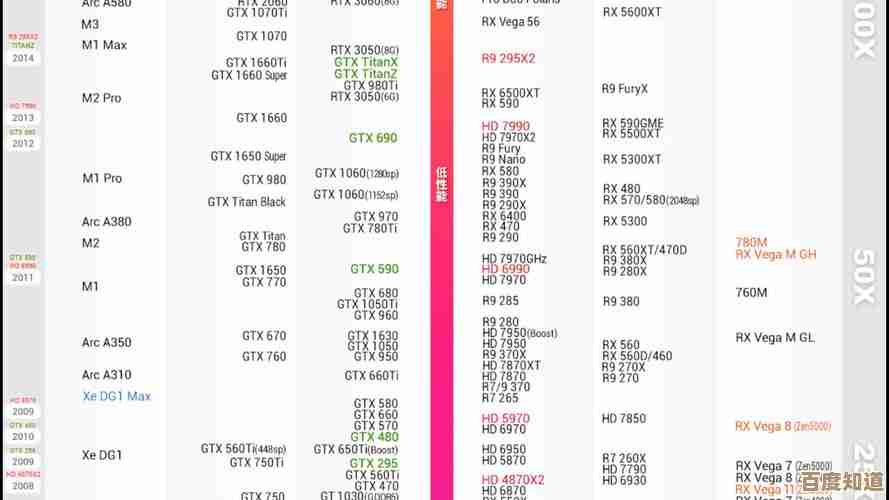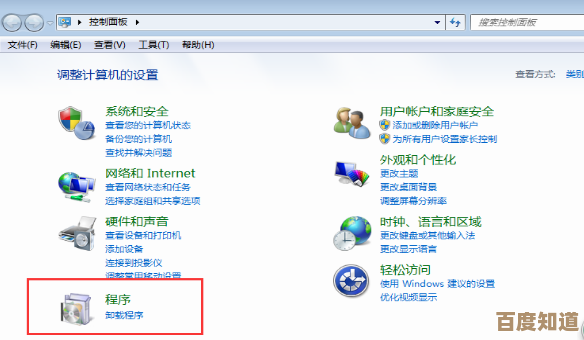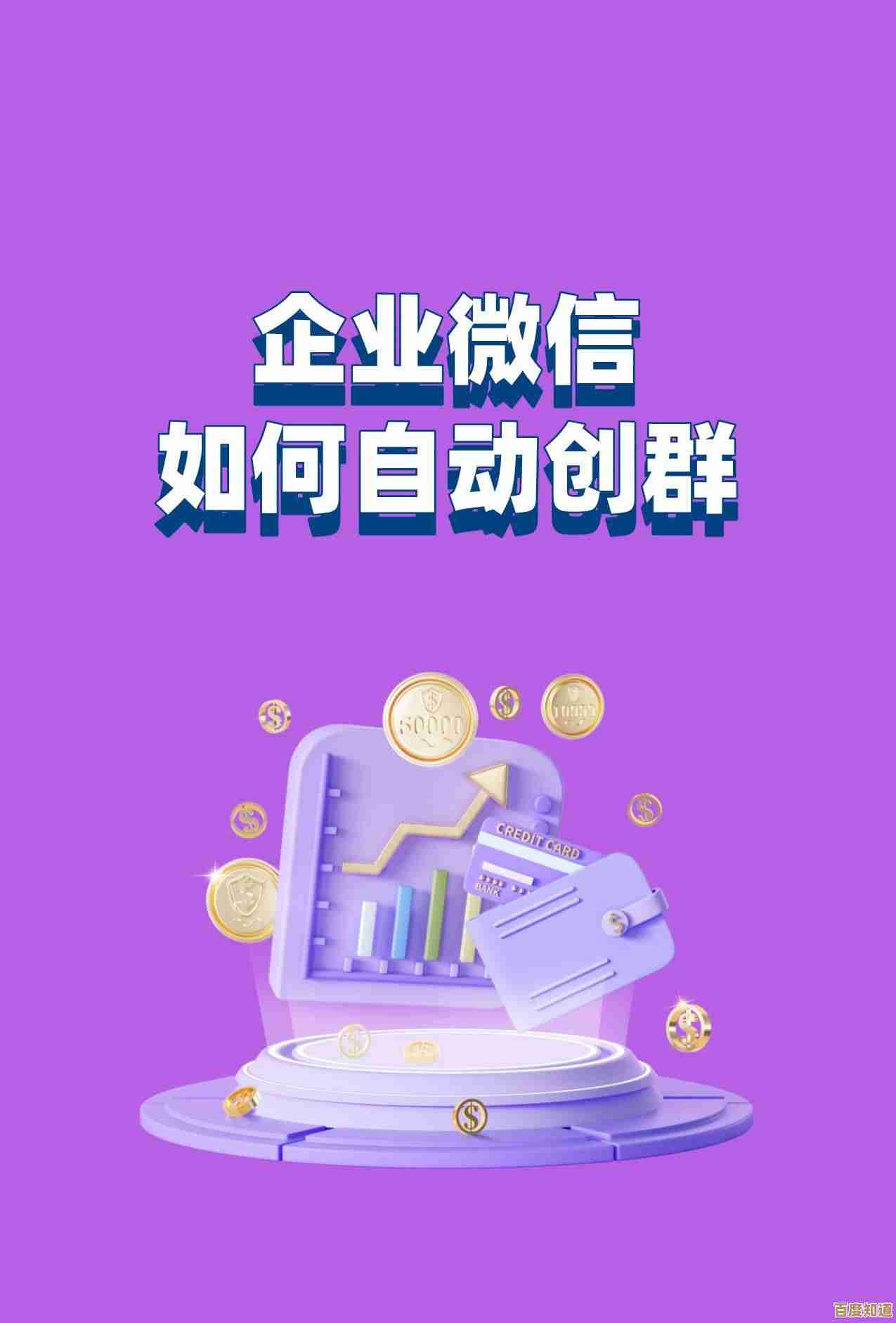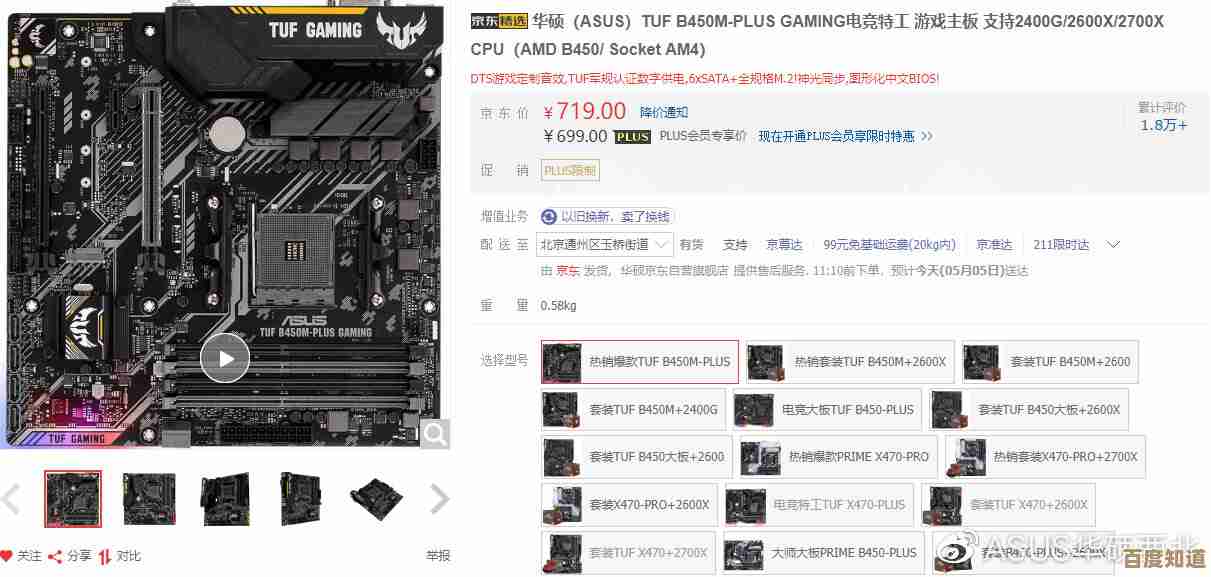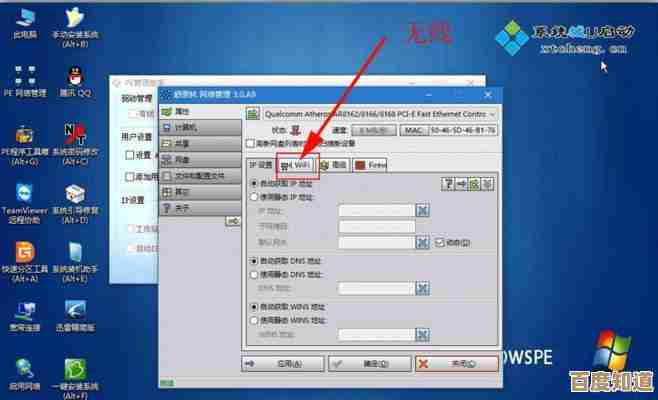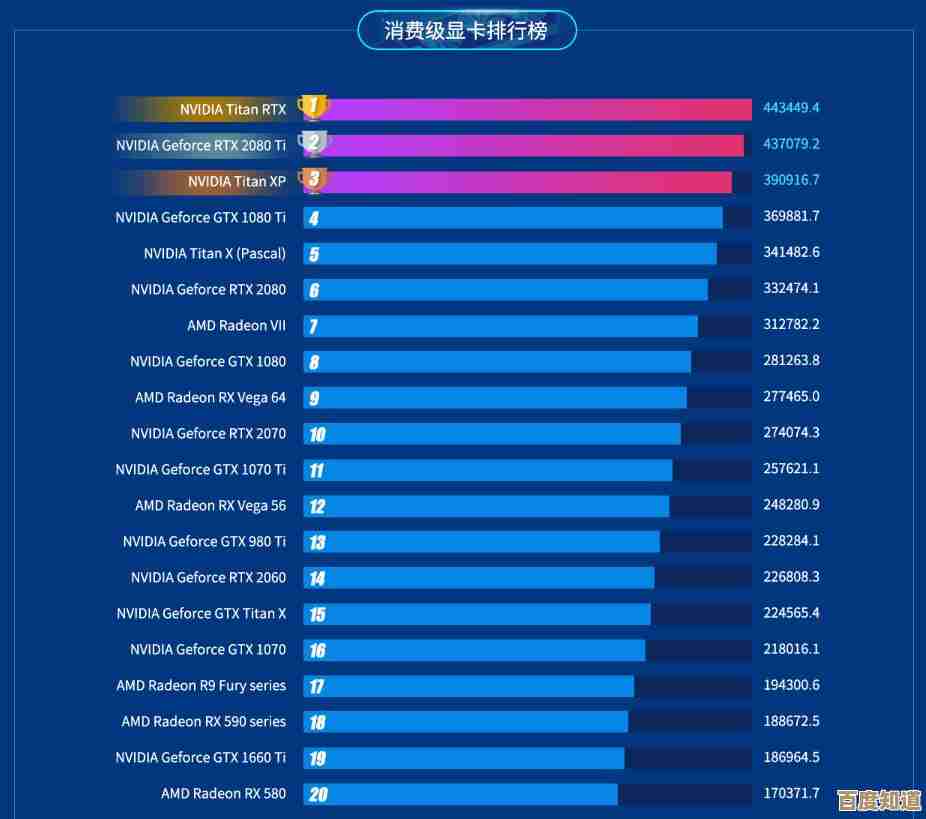小鱼教您轻松搞定Realtek声卡驱动安装与设置
- 游戏动态
- 2025-11-04 11:08:27
- 8
小鱼教您轻松搞定Realtek声卡驱动安装与设置
大家好,我是小鱼,很多朋友在使用电脑时都遇到过声音问题,比如插上耳机没声音、音箱只有一边响,或者麦克风没法说话,这些问题十有八九都和声卡驱动有关,而市面上绝大多数电脑用的都是Realtek声卡,小鱼就手把手教大家如何像吃小鱼干一样,轻松搞定Realtek声卡的驱动安装和设置,让您的电脑声音恢复正常。
第一部分:搞清楚状况——为什么需要动驱动?
在动手之前,咱们先得明白为什么要折腾这个驱动,驱动就像是电脑硬件和系统之间的“翻译官”,它告诉Windows系统如何正确使用你的声卡,如果这个“翻译官”罢工了(驱动丢失)、生病了(驱动损坏)或者语言不通(版本太旧),那你的声音设备自然就不好使了。
出现以下情况,你就需要考虑动一动Realtek驱动了:
- 电脑完全没声音,右下角的小喇叭图标有个红叉。
- 插上耳机后,声音还是从音箱里出来,或者反过来。
- 麦克风无法使用,别人听不到你说话。
- 电脑刚重新安装了Windows系统(比如升级到Win10/Win11后)。
- 播放声音时有杂音、爆音或者断断续续。
第二部分:动手之前——找到合适的“翻译官”(驱动)
找对驱动是关键,不能随便下载,小鱼推荐两个最靠谱的方法:

去电脑品牌的官网下载(最适合品牌台式机和笔记本) 如果你的电脑是联想、戴尔、惠普、华硕等品牌机,这是最省事、最匹配的方法。
- 找到你电脑的型号,通常在笔记本的底部标签上,或者台式机的主机箱上都有写明,联想小新Pro 16 2022”或“戴尔OptiPlex 7080”。
- 打开该品牌的官方网站,找到“服务与支持”或“驱动下载”页面。
- 输入你的电脑型号,在操作系统列表里选择你当前使用的系统(比如Windows 11 64位)。
- 在驱动列表里,找到“声卡驱动”或“Audio Driver”,一般会带有“Realtek High Definition Audio”字样,点击下载。 (根据“联想官网驱动下载页面”的流程描述)
使用主板官网的驱动(最适合自己组装的台式机) 如果你是DIY的台式机,那驱动就要看你主板的牌子了。
- 需要知道你的主板型号,可以按键盘上的
Win + R键,输入dxdiag并回车,在“系统模型”里可能会看到主板信息,或者更直接的是,拆开机箱侧板,主板上通常印有型号,B660M MORTAR”。 - 根据主板品牌(如华硕、微星、技嘉)访问其官网,同样在支持页面输入主板型号,下载对应的Realtek声卡驱动。 (根据“微星官网技术支持页面”的流程描述)
小贴士: 尽量避免使用那些所谓的“驱动人生”、“驱动精灵”等第三方软件来安装驱动,它们有时会装错版本或带来不必要的软件,从官网下载是最纯净、最安全的方式。
第三部分:开始安装——让“翻译官”上岗
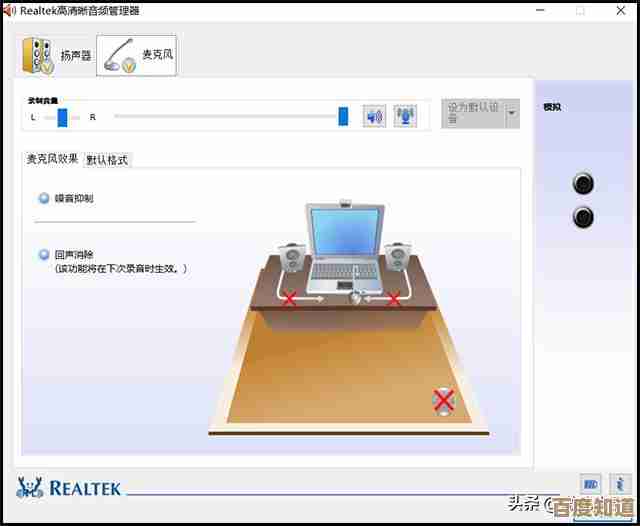
下载好的驱动通常是一个压缩包(.zip)或者一个可执行文件(.exe)。
- 重要一步:卸载旧驱动。 这是解决很多疑难杂症的关键,在安装新驱动前,最好先把旧的清理干净,右键点击“此电脑”(或“我的电脑”),选择“管理”,再点击“设备管理器”,找到“声音、视频和游戏控制器”,展开后,你会看到“Realtek High Definition Audio”或其他Realtek相关设备,右键点击它,选择“卸载设备”,如果弹出对话框询问是否“删除此设备的驱动程序软件”,一定要勾选上,然后点击“卸载”。
- 安装新驱动。 找到你下载的驱动文件,如果是.exe文件,直接双击运行,安装过程一般都是“下一步”到底,遇到任何提示都选择“安装”或“是”,安装过程中屏幕可能会黑屏闪烁几下,这是正常现象。
- 重启电脑。 安装程序最后通常会提示你重启电脑,一定要照做,重启后,新的驱动就正式生效了。
第四部分:精细调整——用好Realtek控制面板
驱动装好只是第一步,想要用得顺手,还得学会设置,Realtek有一个自己的控制面板,但有时候Windows不会自动把它显示出来,你可以通过以下方式找到它:
- 点击屏幕右下角的小喇叭图标,然后点击声音图标旁边的箭头,选择播放设备。
- 在出现的“声音”窗口中,随便选中一个扬声器设备,然后点击下方的“属性”。
- 在新窗口中找到“增强”或“空间音效”等选项卡,如果你看到了“Realtek”字样的标签页,那就说明控制面板集成在这里了,更常见的是,在Windows的搜索框里直接搜索“Realtek”,可能会找到“Realtek Audio Console”这个应用,打开它就是完整的控制面板。
在Realtek控制面板里,你可以做很多有用的事情:
- 设置默认设备: 当你同时插着音箱和耳机时,可以在“设备高级设置”里,选择“使前部和后部输出设备同时播放两种不同的音频流”,这样,你就可以在Windows的声音设置里自由切换默认播放设备了,插拔耳机时也会有弹窗提示,非常方便。
- 麦克风降噪: 在“麦克风”选项卡下,通常会有“噪音抑制”和“回声消除”的选项,勾选它们可以大大改善语音通话或录音的质量,减少背景键盘声和风扇声。
- 音效调节: 这里有一些预设的音效,流行”、“摇滚”、“礼堂”等,你可以根据自己听音乐或看电影的喜好来选择,让声音更符合你的口味。
第五部分:常见小毛病速查
- 问题: 插上耳机没反应,声音还是外放。
- 解决: 确保耳机插孔插紧了,然后打开Realtek控制面板,检查插孔设置是否正确识别为耳机,或者右键点击右下角小喇叭,打开“声音设置”,在输出设备里手动切换到耳机。
- 问题: 麦克风声音小或有杂音。
- 解决: 在声音设置的“输入”部分,找到你的麦克风,点开“属性”,在“级别”选项卡里,把麦克风音量调大,并可以适当调高“麦克风加强”(但别太高,否则杂音会很大),记得去Realtek控制面板里开启麦克风降噪。
- 问题: 只有一边音箱有声音。
- 解决: 首先检查音响线是否都插好了,然后右键小喇叭,打开“声音设置”,进入相关设备的“属性”,在“级别”选项卡点击“平衡”,看看左右声道的平衡是不是被调到一边去了,调整到中间位置。
好了,关于Realtek声卡驱动的这点事儿,小鱼就和大家聊到这里,按照这个步骤来,绝大多数声音问题都能迎刃而解,保持驱动的更新和正确的设置,能让你的电脑音质表现更好哦!如果遇到特别棘手的问题,欢迎留言,小鱼会尽力帮忙,祝大家使用愉快!
本文由郭璐于2025-11-04发表在笙亿网络策划,如有疑问,请联系我们。
本文链接:http://www.haoid.cn/yxdt/56406.html